Arbeidskrav
Rutiner for oppfølging av arbeidskrav og behandling direkte i FS
§ 17 (2) [...] Resultat av arbeidskrav skal foreligge senest to uker før eksamen.
Obligatorisk aktivitet / arbeidskrav skal registreres, varsel om annullering av vurderingsmelding skal sendes og rutine for sletting av vurderingsmelding skal kjøres før eksamen.
Resultat (vurdering) fra eksamen blir ikke registrert eller protokollført før obligatorisk aktivitet er registrert. Manglende registrering av resultat påvirker funksjonalitet som varsel og trekk av kandidater, generering av samlet resultat og vurderingsmelding.
- Fakultet/institutt
- Registrere resultat for obligatorisk aktivitet.
- Arkivere grunnlag for sensur.
- Varsle studenten om annullering av vurderingsmelding pga. manglende obligatorisk aktivitet.
- Initiere sletting av vurderingsmelding pga. manglende obligatorisk aktivitet:
TOPdesk > Studietjenester > Administrasjon av eksamen
- Eksamenstjenesten UiT
- Slette vurderingsmelding pga. manglende obligatorisk aktivitet.
- Protokollføre resultat.
Sist endret: 23.02.2024
Printvennlig innhold: Arbeidsdeling
- Bilde «Godkjenning av obligatorisk aktivitet».
- Søk opp emnet og semesteret det skal registrere obligatorisk aktivitet for.
- Vær oppmerksom på hvilken vurderingskombinasjon du står i når du registrerer resultat.
- Studenter som har deltatt og godkjent markeres med «Godkjennes nå».
- Studenter som ikke har deltatt eller ikke har godkjent, markeres med "Godkjennes ikke".
- «Studenter med godkjent obligatorisk aktivitet fra tidligere», «Studenter med fritak for obligatorisk aktivitet» og «Studenter som har deltatt men ikke er vurderingsmeldt» er beskrevet lengere ned i dokumentet.
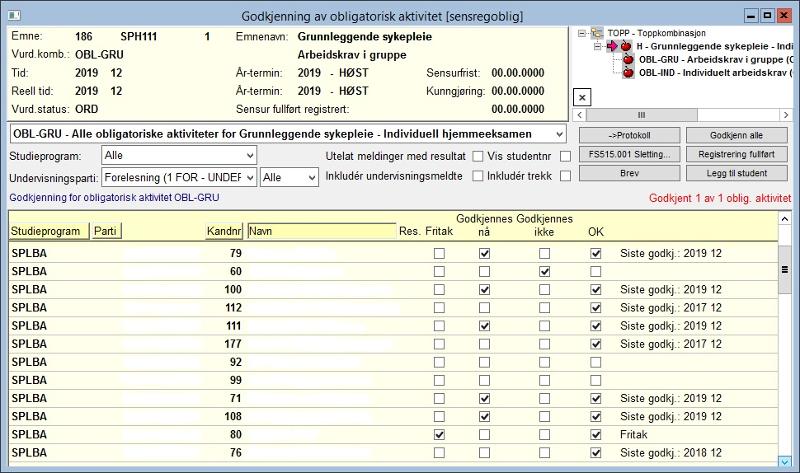
Med grunnlag i det som er registrert i dette eksemplet (bilde) har kandidat 60, 92 og 99 ikke oppfylt kravet om godkjent OBL-GRU og har således ikke rett til å avlegge eksamen i tilhørende emne.
Sist endret: 23.02.2024
Printvennlig innhold: Registrere obligatorisk aktivitet
- Studenter med godkjent obligatorisk aktivitet fra tidligere semestre, som fremdeles er gyldig, ligger ferdig registrert i bildet. Semesteret obligatorisk aktivitet ble godkjent står ytterst til høyre.S
- Skal registreres med "Ikke godkjent".
Dersom semesteret er innenfor antallet gyldige terminer som er registrert i feltet «Antall terminer gyldig» i bildet Vurderingskombinasjon, vil studenten slippe å ta obligatorisk aktivitet på nytt. Da står det en hake i feltet OK, samt hvilket semester studenten fikk aktiviteten godkjent.
Sist endret: 23.02.2024
Printvennlig innhold: Student med godkjent obligatorisk aktivitet fra tidligere
- Klikk på feltet i kolonnen «Fritak» for den studenten det gjelder.
- Legg inn hvilken termin fritaket gjelder fra og begrunnelse for fritak i meldingsvinduet som kommer opp.
Fritak og begrunnelse for fritak finnes igjen i bildet Godkjenningssak samlebilde, underbilde Fritak vurdkomb (Godkjenningssaker > Bilder > Godkjenningssak samlebilde).
Sist endret: 23.02.2024
Printvennlig innhold: Fritak for obligatorisk aktivitet
Studenter som har fått godkjent aktivitet, men for eksempel har trukket vurderingsmeldingen før registreringen, skal legges til ved å trykke på knappen «Legg til student» oppe til høyre i bildet. Du kan søke fram på navn eller fødselsnummer.
Sist endret: 23.02.2024
Printvennlig innhold: Studenter som har deltatt men ikke er vurderingsmeldt
Klikk «Registrering fullført» i bilde «Godkjenning av obligatorisk aktivitet» for å markere at registreringen er fullført for obligatorisk aktivitet. Feltet sensur fullført registrert blir utfylt med dato og saksbehandlers initialer, som også vises i for eksempel vurderingsenhet samlebilde, til informasjon for andre saksbehandlere.
Sist endret: 23.02.2024
Printvennlig innhold: Registrering fullført
Kun de med godkjent obligatorisk(e) aktivitet(er), inkludert de med godkjent fra tidligere semester, eller fritak for obligatorisk aktivitet har rett til å avlegge eksamen.
Når resultat for obligatorisk(e) aktivitet(er) for en vurdering er registrert må kandidater som ikke oppfyller kravene til å avlegge eksamen varsles om dette og at vurderingsmelding vil bli annullert.
Ideelt sett bør varsel til studenter om annullering av vurderingsmelding med bakgrunn i manglende obligatorisk(e) aktivitet(er) sendes i god tid slik at de får anledning til å ta kontakt før vurderingsmelding(er) slettes.
- Rapport «FS555.010 Brev til studenter – manglende obligatoriske aktiviteter» eller snarvei (Brev) i bildet «Godkjenning av obligatorisk aktivitet».
- Rapport > Lag rapport (Ctrl+R).
- Kontroller Datagrunnlag.
- Fil > Skriv ut... (Ctrl+P).
- Journalfør: [ Arkiver meldingen] [Antall måneder lagring: 12]
- Medium for utsending: [1 E-post] [0 Brev] [1 SMS]
- Sett som default (lagrer dine valg til neste gang)
- Skriv ut/send meldinger
E-post får samme ordlyd som tekst under arkfane Brev. E-post til student blir lagret i Dokumentarkiv (Person > Personbilder > Dokumentarkiv). Merk at varsel om annullering av vurderingsmelding er et enkeltvedtak.
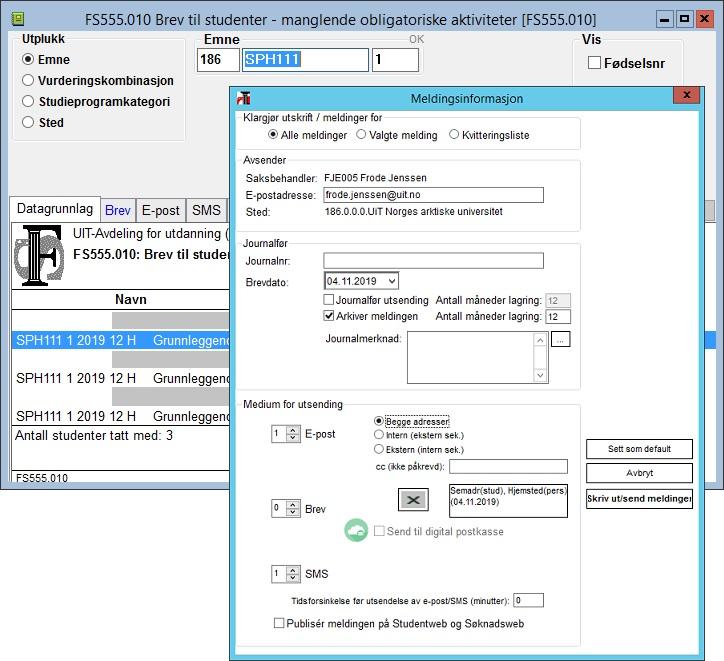
Sist endret: 23.02.2024
Printvennlig innhold: Varsel om annullering av vurderingsmelding pga. manglende obligatorisk(e) aktivitet(er)
Kun de med godkjent obligatorisk aktivitet, inkludert de med godkjent fra tidligere semester, eller fritak for obligatorisk aktivitet har rett til å avlegge eksamen.
Når resultat for all obligatorisk aktivitet er registrert skal vurderingsmeldinger til de med manglende obligatorisk aktivitet slettes.
- Rutine «FS515001 Sletting av vurderingsmeldinger» eller snarvei i bildet «Godkjenning av obligatorisk aktivitet».
- Instillinger/valg: [Manglende obligatoriske aktiviteter] [Slett (evt oppdater) vurderingsmeldinger].
- Merk at «Oppdater resultatstatus (ikke slett vurderingsmelding)» ikke skal være valgt.
- Oppdater database: [Nei/Ja] > Rapport > Lag rapport (Ctrl+R).
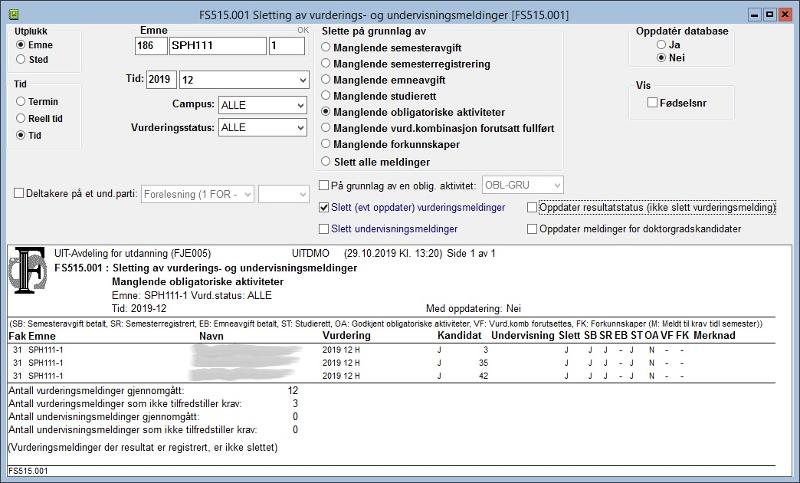
Slette vurderingsmeldinger pga manglende obligatorisk(e) aktivitet(er)
Sist endret: 23.02.2024
Printvennlig innhold: Slette vurderingsmeldinger pga. manglende obligatorisk(e) aktivitet(er)
Obligatorisk(e) aktivitet(er) protokollføres når helheten er ferdig sensurert og protokollføres;
Obligatorisk(e) aktivitet(er) protokollføres samtidig som den tilhørende vurderingen protokollføres.
Sist endret: 23.02.2024
Printvennlig innhold: Protokollføring av obligatorisk(e) aktivitet(er)
Hvor skal arbeidskravene registreres?
På denne siden går vi inn i detaljene du trenger å kjenne til som studiekonsulent som administrerer arbeidskrav. Det lenkes til veiledninger for oppsett i de ulike systemene.
Gå til vurderingsportalen for en generell og overordnet anbefaling for arbeidskrav.
- Sette opp arbeidskrav i WISEflow
- Overføre resultat på arbeidskrav fra Canvas
- Sette opp arbeidskrav i Fagpersonweb -- (Krever ikke mer oppsett enn tilkobling til FS)
Generelt for alle systemene: For at resultatene lar seg overføre fra WISEflow, Canvas eller Fagpersonweb, må vurderingsenheten i FS ha riktig sensursystem registrert. Kontakt eksamenstjenesten via Topdesk for bestilling (liste med emner, eller ett og ett).
Grovkornet oversikt over funksjonene i de ulike systemene (bruk ctrl + for å forstørre...):
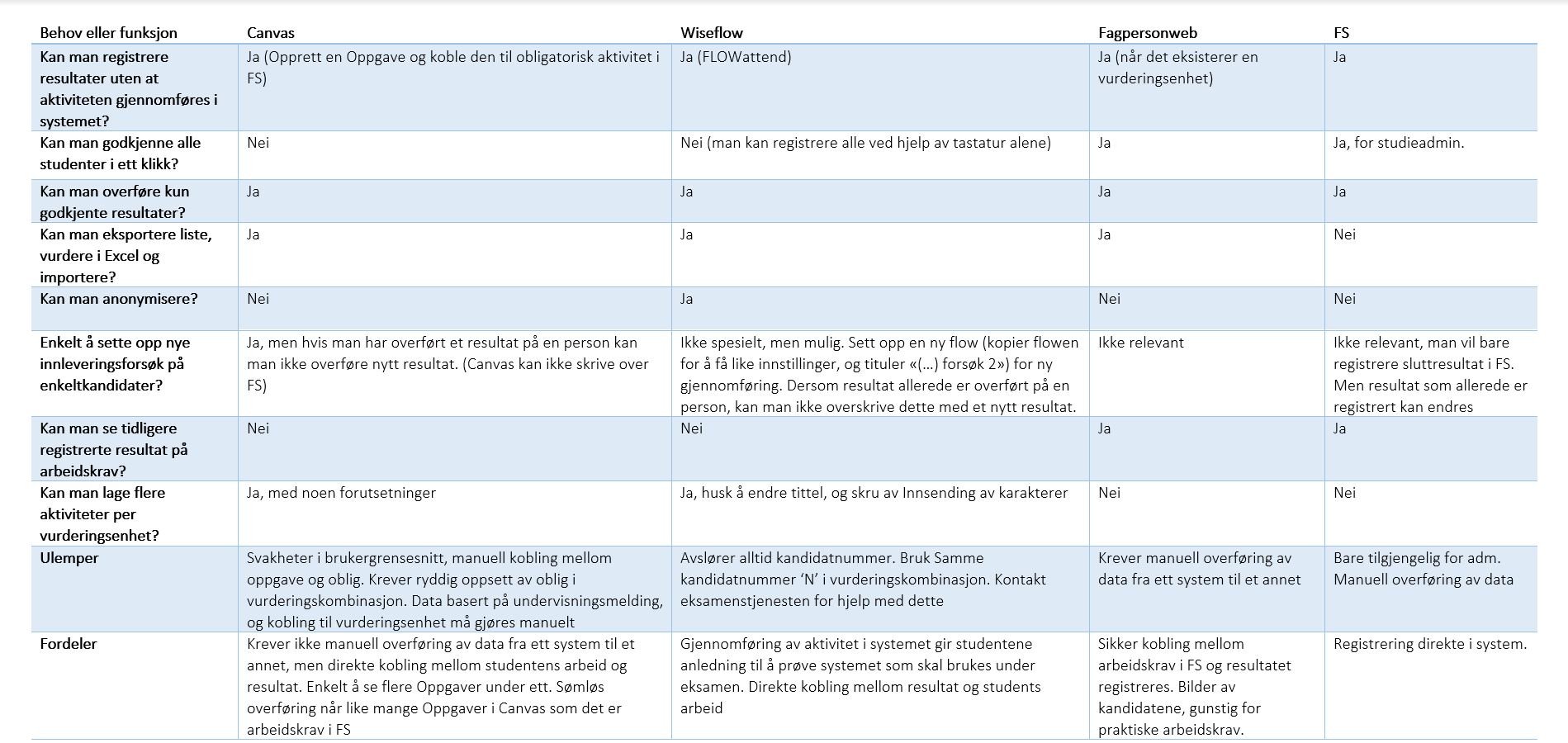
- Obligatorisk aktivitet: Er et arbeidskrav i FS.
- Oppgave i Canvas: Er en aktivitet i Canvas. Kan gis et resultat Godkjent/Ikke godkjent, som kan overføres til FS.
Sist endret: 23.02.2024
Printvennlig innhold: Overføre resultat på arbeidskrav fra Canvas
Generelt om løsningen
Når et arbeidskrav er gjennomført i Canvas kan resultatene (godkjent/ikke godkjent) overføres direkte fra en Oppgave i Canvas til en vurderingsenhet i FS. Man kan bruke brukergrensesnittet i Canvas for å holde oversikt over hva studentene har gjort, for så å overføre disse resultatene direkte til FS i forkant av eksamen.
Overføring aktiveres/kobles manuelt mot aktiviteten i FS hver gang det skal skje. Dette gjøres av faglærer, så det er derfor svært viktig at arbeidskravene er gitt forståelige navn ved innmelding av emner/vurdering i EpN.
For å unngå feil er det også viktig at faglærer er nøye når hen gjør selve overføringen. Før man tar løsningen i bruk anbefaler vi derfor at emneleder og studieadministrasjon sammen tar en sjekk for å se at alt er på plass.
Om oppsett i Canvas
For å kunne overføre resultater fra Canvas til FS må det altså etableres kobling mellom oppgavene i Canvas og obligatoriske aktiviteter på vurderingskombinasjonen i emnet. Oppgaver og obligatoriske aktiviteter må knyttes sammen manuelt i Canvas, så det er viktig at navn på obligatorisk aktivitet i FS er forståelig og enkelt kan identifiseres blant andre obligatoriske aktiviteter på det samme emnet. En god tittel hindrer at man ikke overfører oppgaver i Canvas til feil obligatorisk aktivitet.
Tre mulige oppsett fungerer under gitte forutsetninger:
- En oppgave i Canvas til en obligatorisk aktivitet i FS: Merk at det ikke er mulig å overføre resultat til en person flere ganger til samme obligatoriske aktivitet selv om man endrer resultatet i Canvas.
- Flere oppgaver i Canvas til en obligatorisk aktivitet i FS: Dette er mulig dersom samme student ikke har fått resultat på mer enn en av oppgavene som skal overføres til samme obligatoriske aktivitet i Canvas.
- Minst to av 3 godkjente innleveringer eller tilsvarende: Dette er mulig hvis man oppretter obligatorisk aktivitet for alle innleveringene i FS. Disse må settes opp i FS med “minst to av” eller tilsvarende. Oppsett må gjøres sammen med systemgruppa i FUF/SSA. Overføring fra Canvas til obligatorisk aktivitet gjøres en til en, beregning av hvem som har tilstrekkelig godkjente innleveringer gjøres i FS.
Én oppgave i Canvas til mange obligatoriske aktiviteter i FS er mulig, men bør aldri være aktuelt.
Hvordan komme i gang?
- Vurderingsenheter må ha sensursystem FAGPWEB, dette bestilles fra eksamenstjenesten via Topdesk.
- Appen må aktiveres i Canvas, aktiveres av studiekonsulent
- Den som overfører må minimum ha personrollen Lærer i FS og app’en sjekker dette hver gang man åpner den.
- Oppgaven i Canvas må ha karakterregel Godkjent/Ikke godkjent.
- Oppgave der resultater skal overføres må kobles til riktig vurderingsenhet, overføres av faglærer/emneleder/underviser, eller studiekonsulent.
Oppsett FS (gjennomføres av SSA)
I Vurderingsenhet samlebilde (fs.vurdenhet) må Sensursystem settes til FAGPWEB for den eller de aktuelle obligatorisk aktiviteter som skal motta vurderinger fra Canvas. Canvas kan ikke overskrive resultat(er) i FS.
Kontroll og feilretting gjøres i bilde Godkjenning av obligatorisk aktivitet (fs.sensregoblig) for den eller de aktuelle obligatoriske aktiviteter det er overført resultater til.
Merk at hvis Resultatimport til protokoll er slått på (fs.vurdkomb) for den eller de aktuelle obligatoriske aktiviteter overføres resultater til protokoll en time etter at de er registrert i FS.
Sist endret: 23.02.2024
Printvennlig innhold: Sjekkliste for godkjenning av utdanningsplaner i FS/produksjon av vitnemål